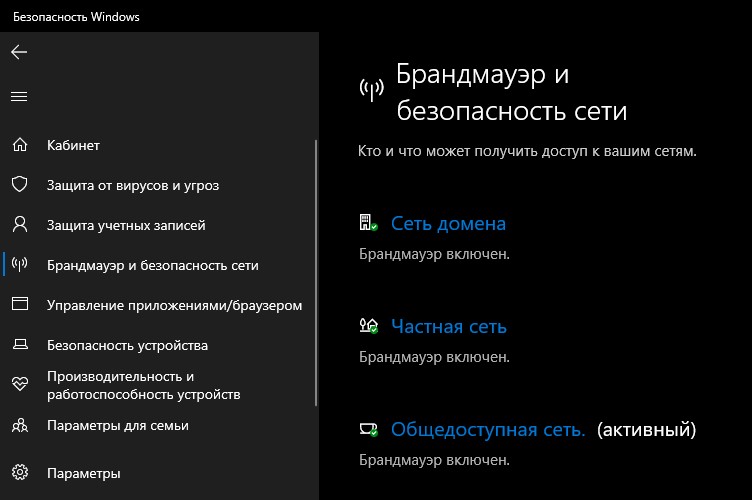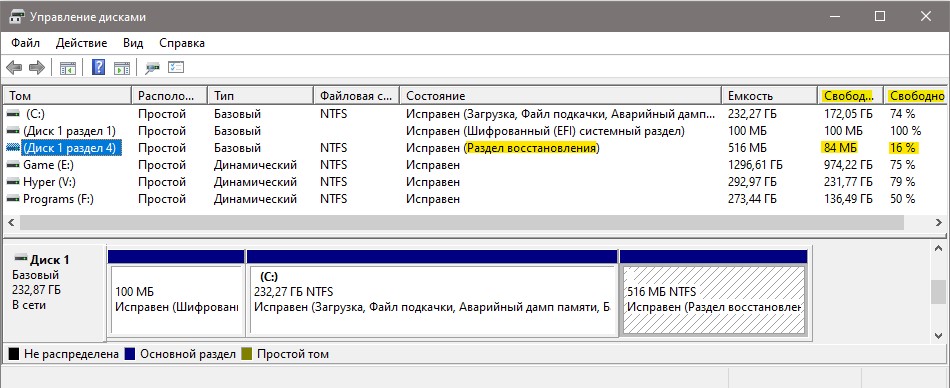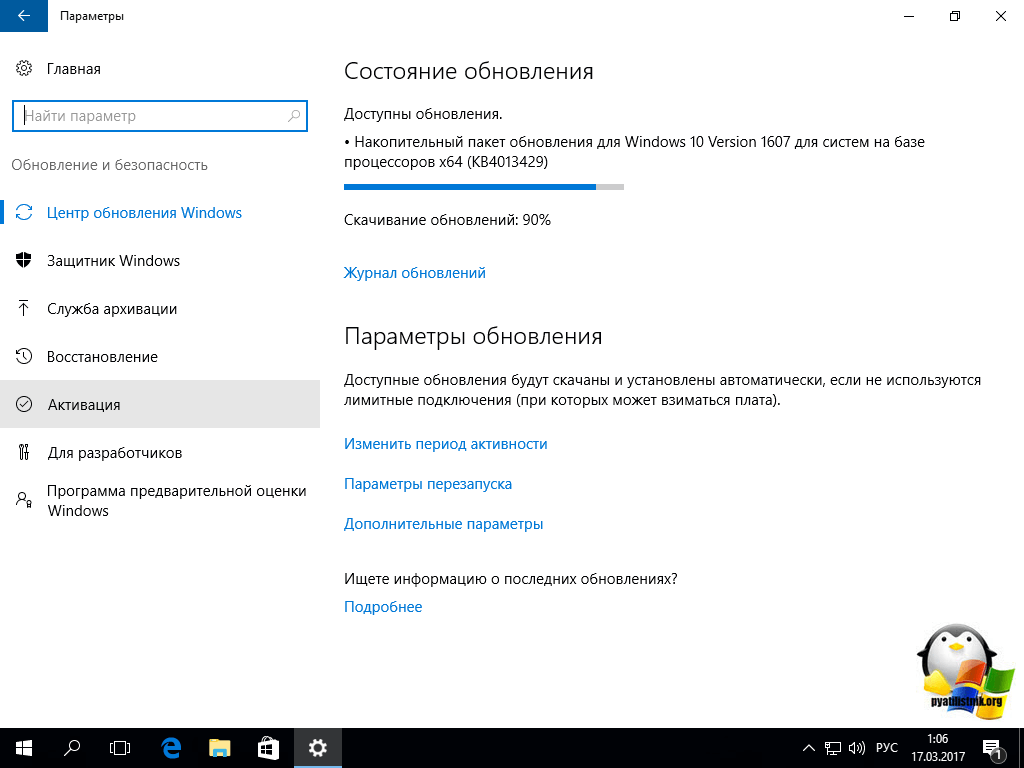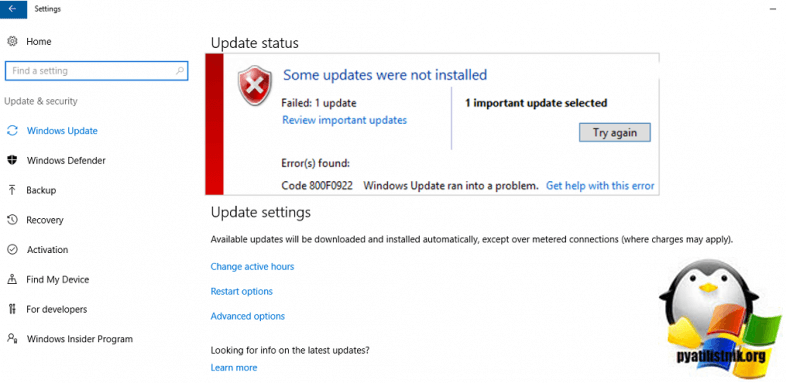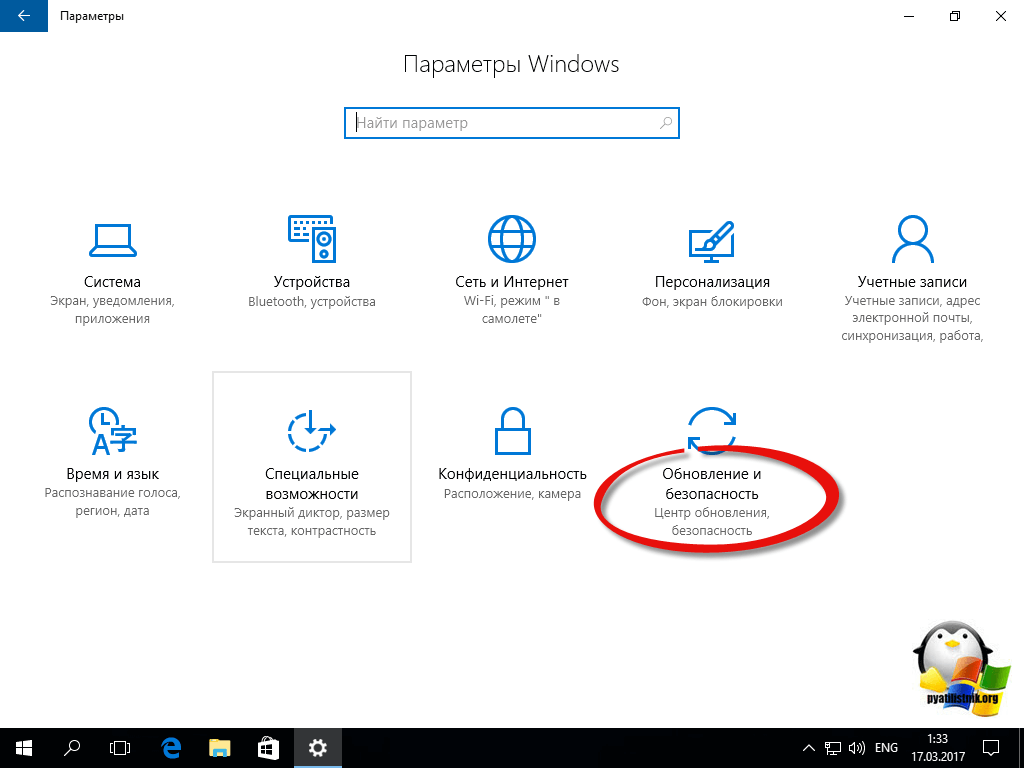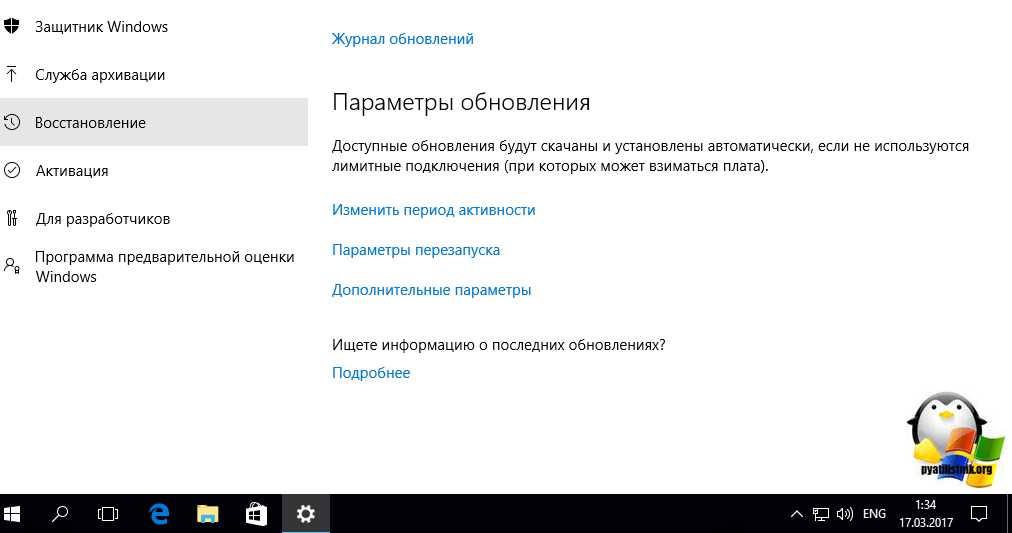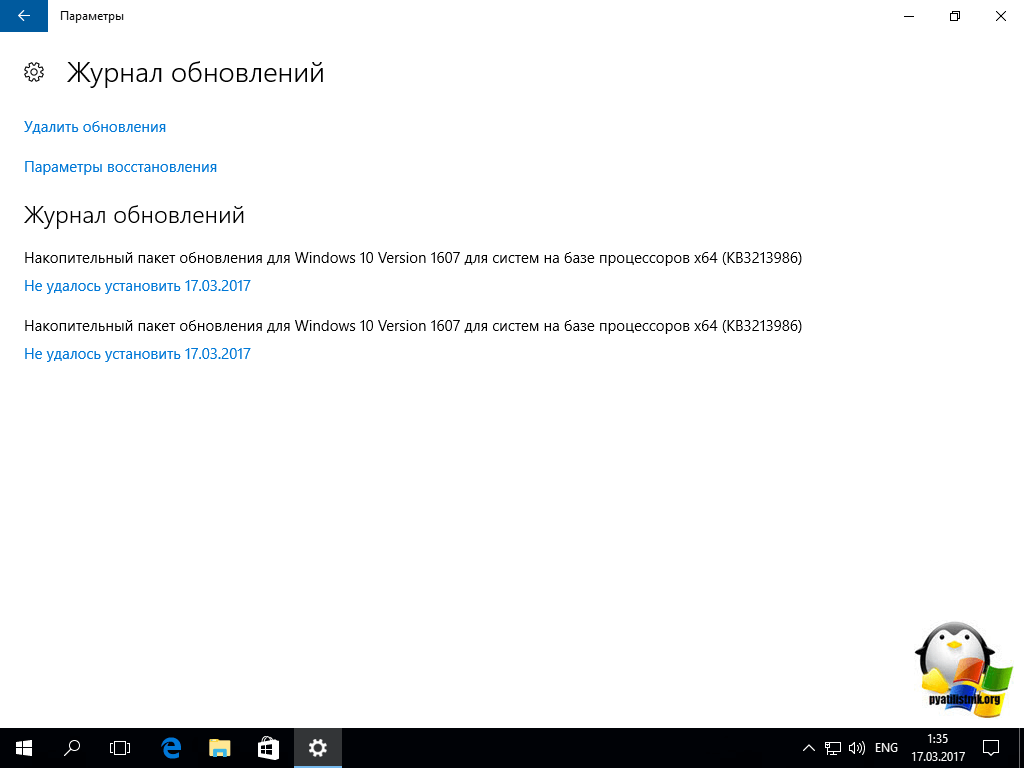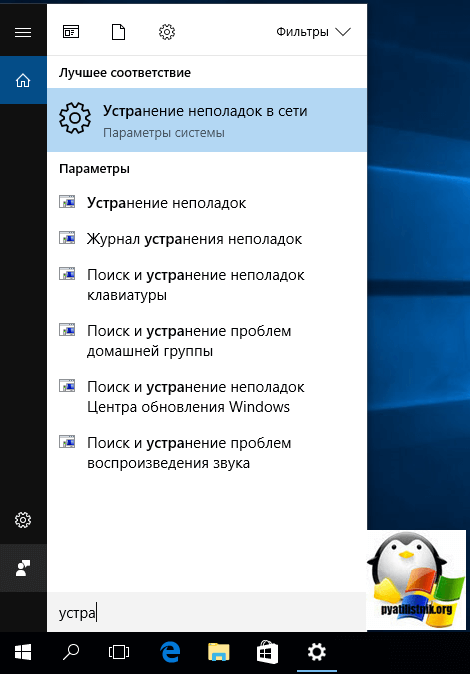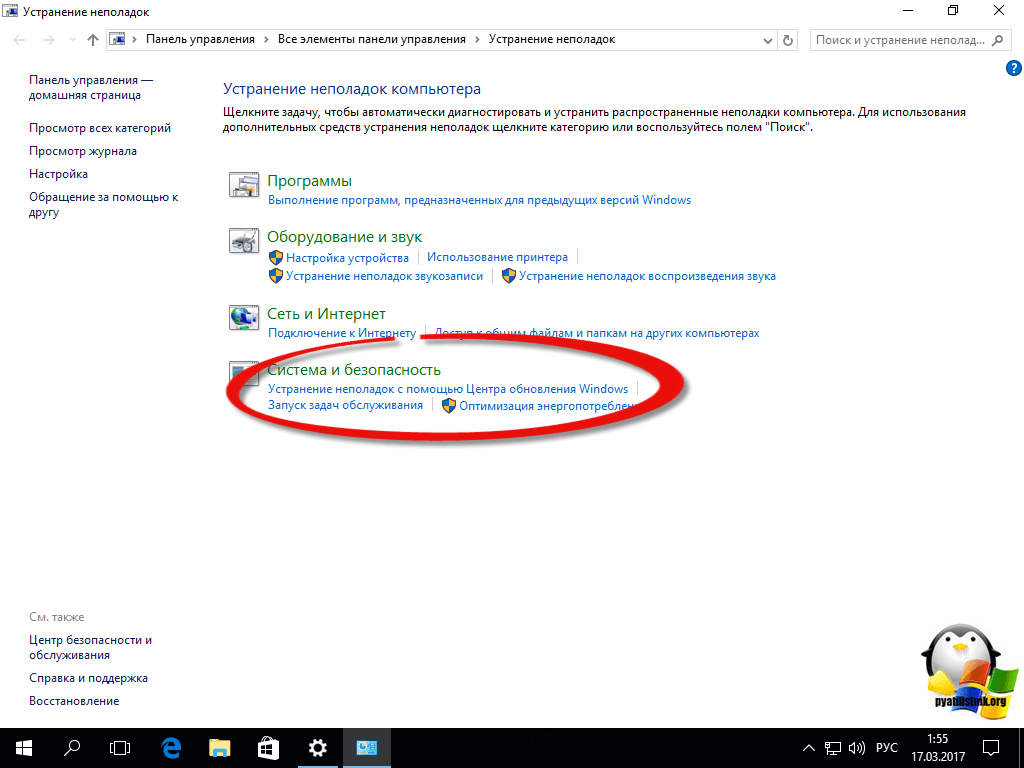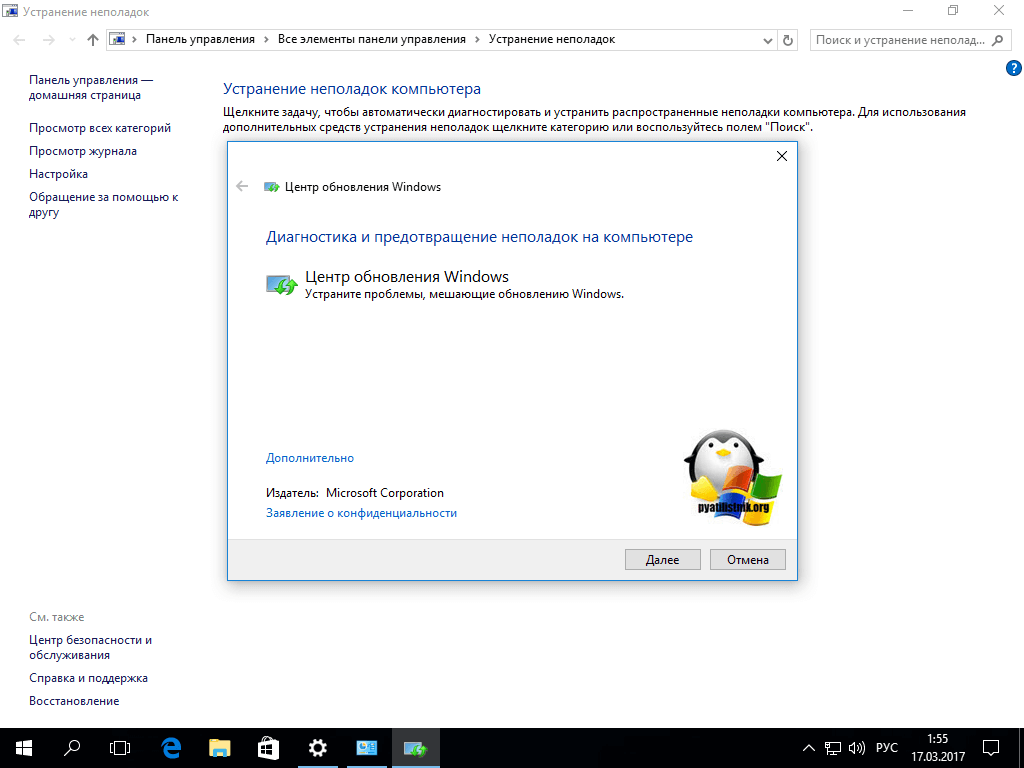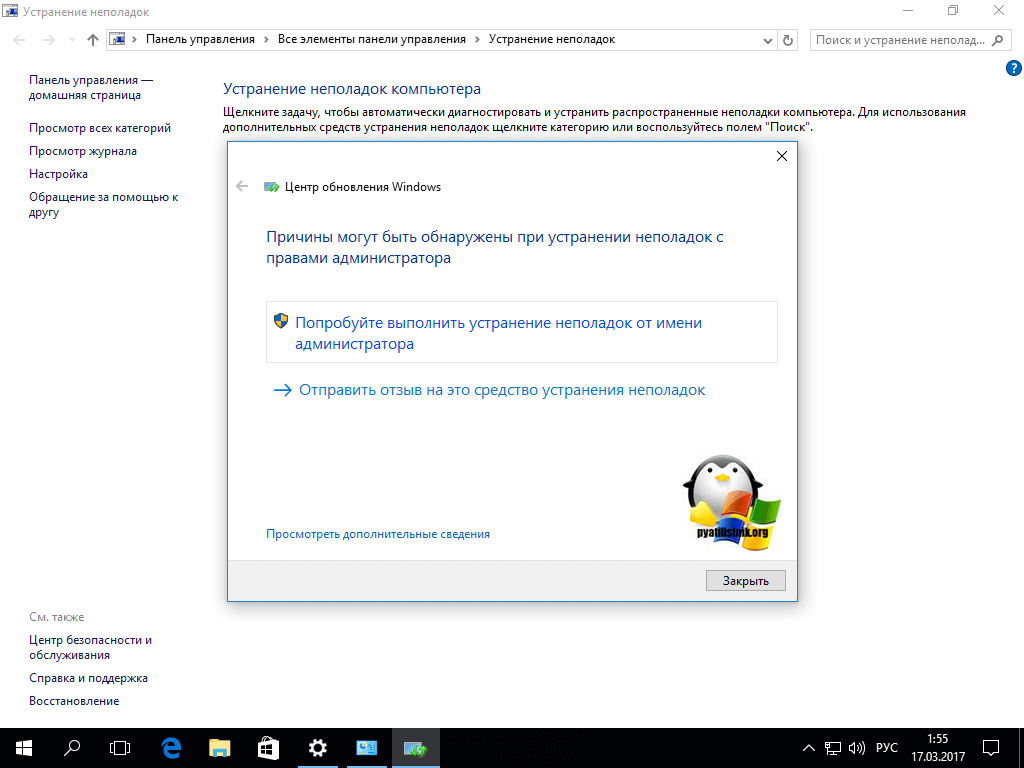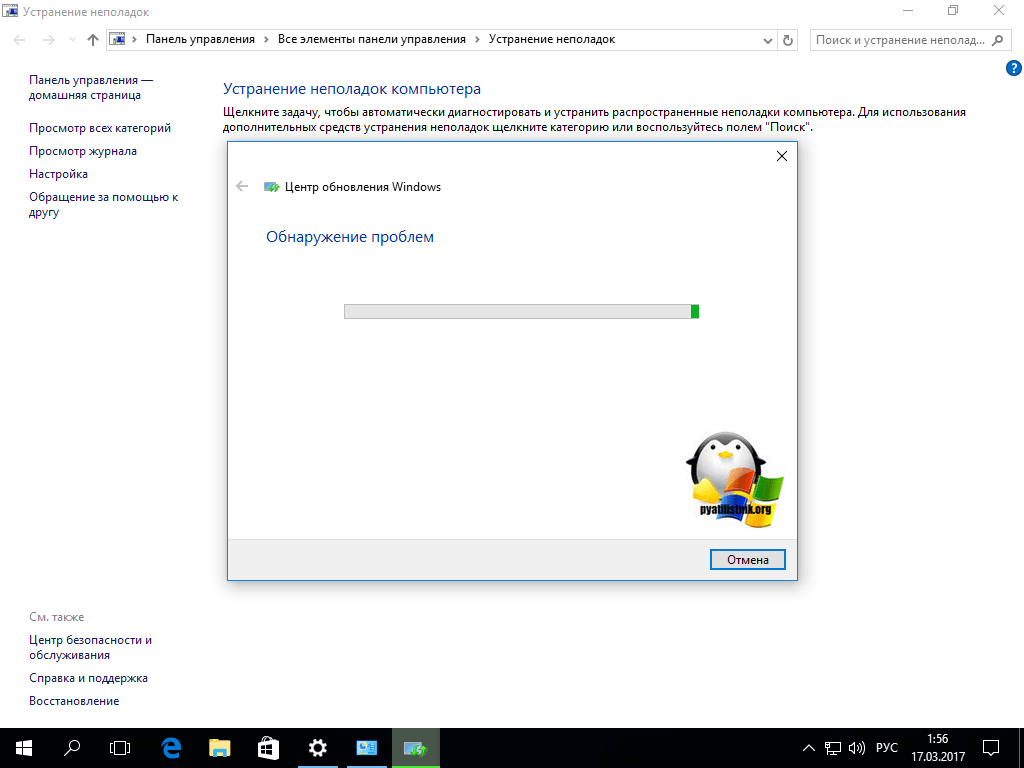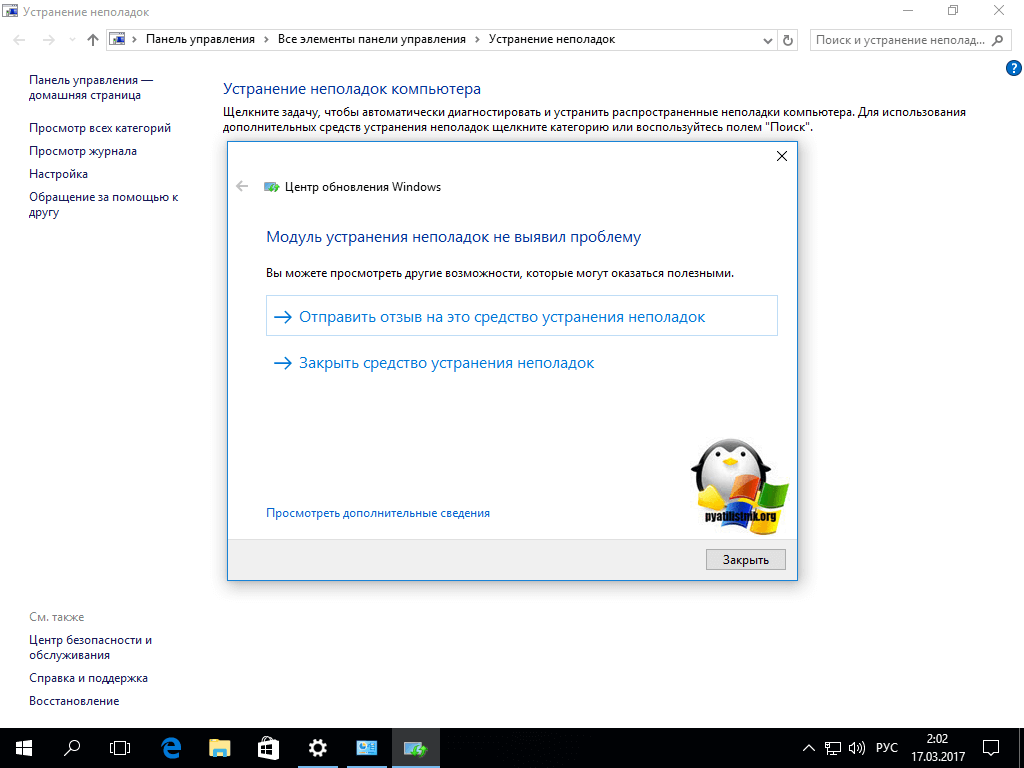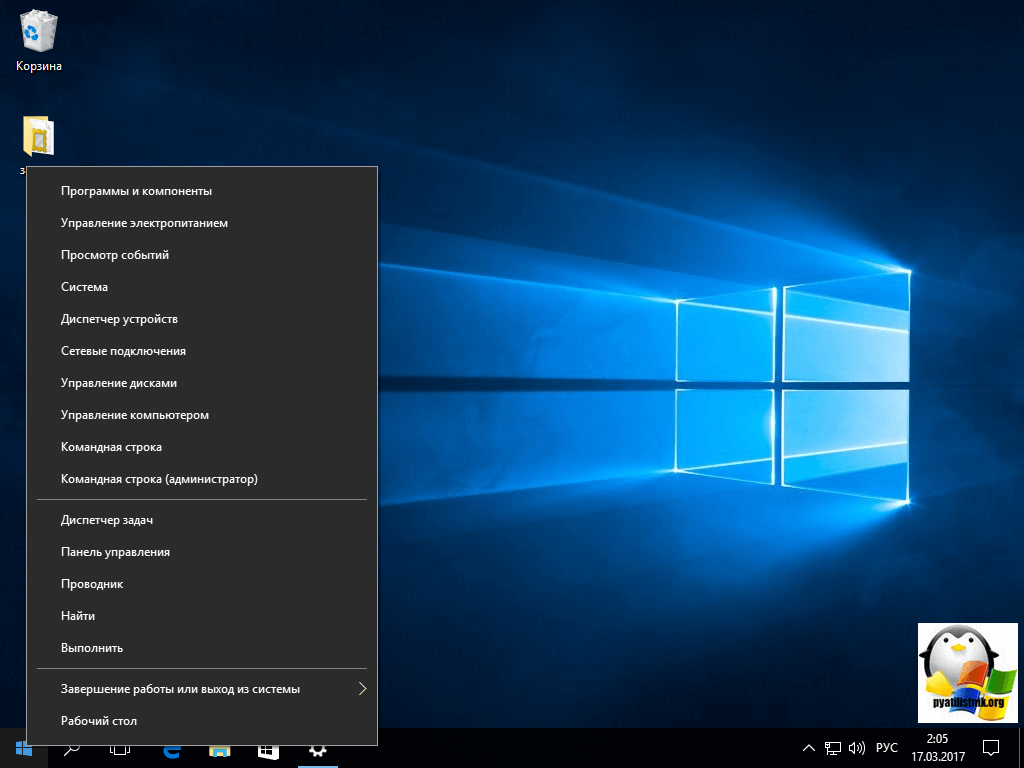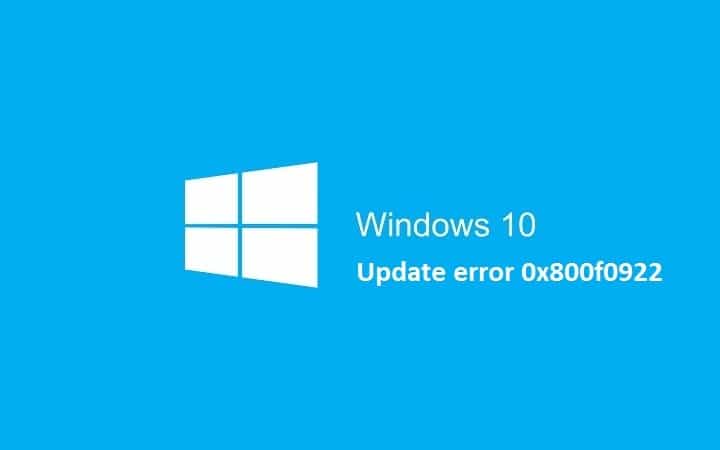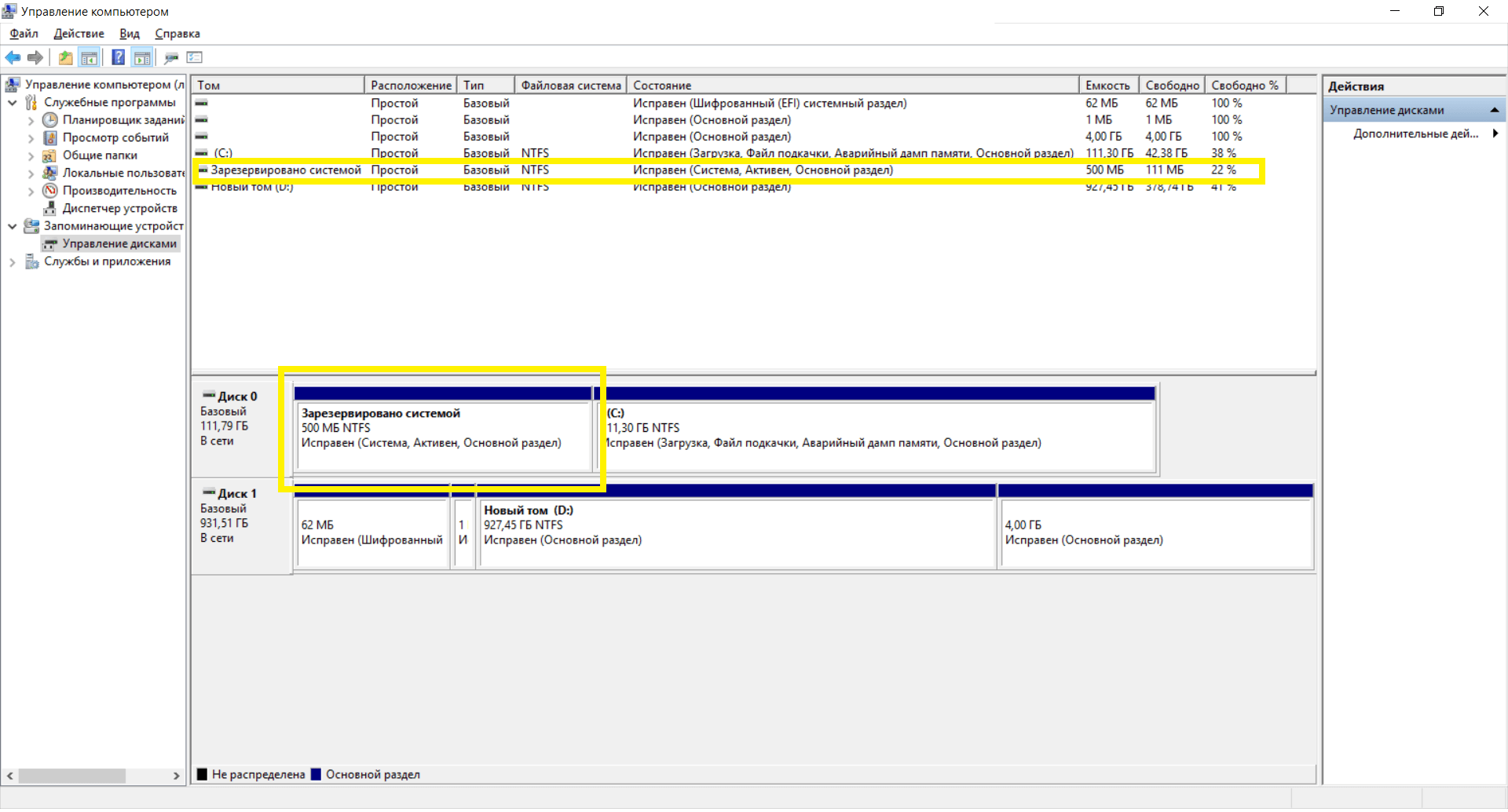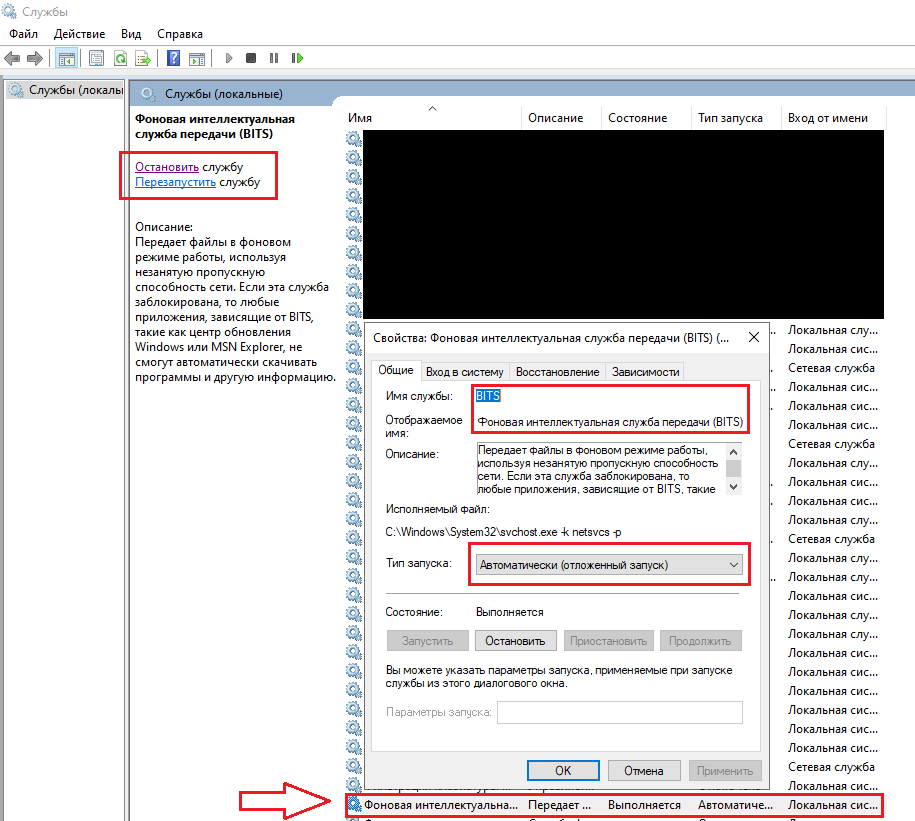Как исправить ошибку 0x800f0922 в windows 10
0x800f0922: Ошибка обновления Windows 10
Код ошибки 0x800f0922 появляется при установке обновления в центре обновления Windows 10. Виновником данной ошибки может быть, что ПК не может подключиться к серверам обновления или системный раздел имеет объем менее 2 Гб. Также, это могут быть поврежденные счетчики базы данных обновления. Разберем, как исправить код ошибки 0x800f0922.
1. VPN, Брандмауэр и Антивирус
В первую очередь, выключите роутер и компьютер, подождите минуты 2, и включите все обратно. Если используете VPN соединение, то отключите его и попробуйте накатить обновления. Если установлен сторонний антивирус, то придется его удалить, так как встроенный в него брандмауэр будет работать даже при отключении антивируса.
Если выше манипуляции не помогли, то отключим брандмауэр Windows 10. Для этого, откройте антивирус защитник Windows и перейдите в графу «Брандмауэр и безопасность сети«, далее вы увидите 3 сети: домена, частная, общедоступная. Зайдите в каждую сеть по очереди и выключите «Брандмауэр Microsoft Defender«. Проверьте, появляется ли ошибка 0x800f0922 при обновлении.
Важно: Включите брандмауэр обратно.
2. Раздел диска
Системный раздел: Если на диске, где установлена Windows 10, не хватает требуемого места, то обновления будут выдавать ошибку. Убедитесь, что на диске имеется свободный объем не менее 2 Гб. Если на диске мало место, вы можете попробовать:
Зарезервированный раздел: При первоначальной установке Windows 10, система размечает себе нужные системные разделы до 600 МБ. В них хранятся данные восстановления и загрузчика. Если места на таких разделах будет не хватать, то будут ошибки.
Нажмите Win+X и выберите «Диспетчер дисков«. Найдите раздел восстановления или зарезервированной системой, они маленькие по объему (около 300-600 Мб). Посмотрите, хватает ли свободного пространства, если нет, то нужно будет увеличить объем до 900 мб.
Создайте точку восстановления и сделайте копию важных данных перед увеличением объема на разделе.
3. Отключить безопасную загрузку
4. Восстановить системные файлы
Поврежденные системные файлы могут выдавать огромное количество различных ошибок, в том числе и 0x800f0922. Проверим и автоматически исправим такие файлы, если они имеются. Для этого, запустите командную строку от имени администратора и введите две команды по очереди:
5. Восстановим параметр реестр
Код ошибки 0x800f0922 интерпретируется как PerfCounterInstaller, что будет означать повреждение счетчиков базы данных, которые мы попробуем восстановить. Запуcтите командную строку от имени администратора и введите ниже команды по очереди:
Как исправить ошибку 0x800f0922 в windows 10
Добрый день уважаемые читатели, наступил март 2017, и как я писал ранее Microsoft выпустило обновления безопасности за два месяца, кто не помнит они в феврале лажанулись и не стали выпускать, что и правильно, зачем плодить и без того глючные обновления, в памяти многих людей до сих пор живут воспоминания, о черных экранах рабочего стола при загрузке системы, кто не в курсе, то вам сюда или бесконечную перезагрузку, чаще всего, которая решалась переустановкой. В этот раз масштаб трагедии поменьше, но у людей есть трудности с установкой обновления KB4013429 в Windows 10, которая приводит к ошибке 0x800F0922, давайте разбираться в чем дело.
Симптомы и последствия ошибки 0x800F0922
Давайте я вам расскажу с чем сталкиваются пользователи по всему миру при установке обновления безопасности KB4013429 в Windows 10. И так сама ошибка 0x800F0922 мне уже встречалась, во время установки NFS роли в Windows Server 2012 R2. Сам накопительный пакет обновления для Windows 10 для систем на базе процессоров x64 (KB4013429 ), прилетает через центр обновления Windows.
У ряда пользователей данный пакет останавливается на скачивании 90 процентов и может висеть более суток, пока не выскочит ошибка 0x800F0922.
Вот как выглядит ошибка 0x800f0922.
У некоторых пользователей после установки данного накопительного пакета обновления перестает запускаться Windows DVD Player, есть случаи, что перестает работать Пуск и ряд функций системы.
Как устранить ошибку 0x800f0922
Думаю, с проблемой установки KB4013429 в Windows 10 мы разобрались и можем двигаться дальше. Теперь ситуация, когда после данного пакета обновлений ваша система страшно глючит. Логично, что если все проблемы произошли из-за KB4013429, то наверное нужно его удалить, это правильный ход мыслей. Для этого нажимаем WIN+I и открываем окно Параметры, где вам нужно выбрать «Обновление и безопасность»
далее нажимаем журнал обновлений.
затем в журнале обновлений, находим кнопку удалить обновление.
Выбираете нужно обновление и жмете удалить.
Если это вам не помогло, то я вам советую произвести процедуру восстановления системы Windows 10, о ней я подробно уже писал, так что можно на этом не заострять внимание, но самое обидное, что в одной из социальных сетей, под названием Reddit, есть сообщения, что даже не помогает сброс настроек и процесс восстановления и отката операционной системы просто не запускается. Из подозрений, выдвигается гипотеза, что в момент установки KB4013429, в системе повреждается профиль учетной записи, но пока Microsoft это не подтвердила. Еще глючным обновлением может оказаться KB4013418 для Windows 10 1607 и самое страшное это для серверной платформы Windows Server 2016, поэтому в серверных платформах, всегда тестите последние обновления, особенно актуально в последнее время.
Еще вариант, это воспользоваться средством устранение неполадок, найти его можно в поиске, просто вбив данное название.
Далее выбираем устранить неполадки с помощью Центра обновления Windows.
Может выскочить окно о повышении прав запуска, выберите «Попробуйте выполнить устранение неполадок от имени администратора»
начнется обнаружение проблем в Windows 10, теоретически 0x800f0922, должна исчезнуть.
Через несколько секунд вы получите результат.
Если у вас сохранилась ошибка 0x800f0922 и глюки после KB4013429, то откройте командную строку от имени администратора, через правый клик по кнопке пуск.
Введите для диагностики вот такую команду:
Сканирование может занять продолжительное время, обязательно дождитесь окончания.
Если найдутся какие либо проблемы, то выполните команду по восстановлению:
надеюсь вам это помогло произвести процедуру обновления и избежать ошибки 0x800f0922, а так же исправить глюки после обновления KB4013429.
0x800f0922 windows 10 / 8.1 при установке обновлений — Исправляем ошибку
Проблема: как исправить Windows 10 Update Код ошибки: 0x800F0922?
Здравствуйте. По какой-то причине обновление Windows KB3213986 не удается установить с кодом ошибки 0x800F0922. Я попытался установить его несколько раз, но в конце процесса установки появляется сообщение об ошибке, и все изменения возвращаются. Не могли бы вы мне помочь? Очень мало информации об этой ошибке онлайн … Спасибо заранее!
Код ошибки 0x800F0922 — ошибка Windows, которая может появиться при обновлении Windows 10 или установке определенных обновлений. Когда что-то пойдет не так с этой процедурой, пользователи получают сообщение об ошибке:
Некоторые обновления не установлены.
Найдены ошибки:
Код: 0x800F0922 У Windows Update возникла проблема.
Большинство людей, которые боролись с этой ошибкой, проинформировали специалистов Windows о том, что во время установки KB3213986 отображается ошибка проверки 0x800F0922. Поэтому инженеры сначала предположили, что ядром проблемы является обновление или, скорее, некоторые из его файлов, которые могли быть повреждены во время установки.
Однако более близкие исследования показали, что более старые обновления Windows 10, как правило, сталкиваются с ошибкой 0x800F0922, хотя и реже. В дополнение к поврежденным файлам обновления проблема может быть вызвана недостаточным количеством свободного места в отказе системы или сбое службы Windows Update.
Последнее, но не менее важное: вирус или вредоносная программа не должны исключаться из списка провокационных. Хотя эта проблема не была распространена с более ранними обновлениями Windows 10, похоже, что выпуск KB3213986 сделал ситуацию хуже.
Более продвинутые пользователи Windows 10 могут найти виновника и исправить ошибку самостоятельно. Тем не менее, тем, кто не знает особенностей системы, могут потребоваться инструкции по исправлению ошибки обновления Windows 10 0x800F0922, приведенной ниже.
Изменения не могут быть завершены. Перезагрузите компьютер и повторите попытку.
Код ошибки: 0x800F0922
Могут быть разные причины для этой проблемы. Давайте рассмотрим детали.
Способы исправления Windows 10 Update Код ошибки: 0x800F0922
Если простые методы, такие как запуск средства устранения неполадок Windows Update или перезагрузки компьютера, не помогли избавиться от ошибки 0x800F0922, вы должны попробовать другие варианты. Установка обновлений очень важна, чтобы ваш компьютер был менее уязвим для кибер-угроз и имел лучший опыт использования.
Вариант 1. Запустите инструменты DISM и SFC
Вариант 2. Сброс компонентов Windows Update
Вариант 4 Отключите любой сторонний антивирус
Стороннее антивирусное программное обеспечение, как известно, вмешивается в работу Windows и не позволяет выполнять некоторые основные функции, такие как загрузка обновлений для операционной системы или драйверов и т. Д. Если вы получаете код ошибки 0x800F0922, скорее всего, ваш антивирус вызывает проблемы и все, что вам нужно сделать, это отключить антивирус и попробовать запустить Центр обновления Windows.
Несмотря на то, что большинство сторонних антивирусных решений отличаются друг от друга, общий метод их отключения прост. Найдите значок антивируса на панели задач справа. Вам может потребоваться щелкнуть стрелку, которая расширяет иконки. Щелкните правой кнопкой мыши значок и выберите « Отключить» или « Отключить защиту в реальном времени» в зависимости от вашего конкретного решения. Как только вы это сделаете, вы можете попробовать снова запустить обновления.
Вариант 5 Проверить достаточно ли свободного места на диске
Вам также необходимо проверить, достаточно ли свободного места на диске. Если пространства меньше, установка не будет успешной. Чтобы решить эту проблему, вам придется запустить утилиту очистки диска, чтобы освободить место на вашем диске. Просто нажмите на меню «Пуск», выберите cortana и затем введите очистку диска и нажмите «Ввод», чтобы запустить приложение «Очистка диска». Затем выберите диск, который необходимо очистить, установите флажок рядом с параметрами, которые нужно удалить, и, наконец, нажмите кнопку «ОК».
С помощью утилиты очистки диска вы сможете исправить другие ошибки установки, такие как ошибки 0x80190001, 0x80070070 — 0x50011, 0x80070070 — 0x50012, 0x80070070 — 0x60000, 0x80070070 и 0x80070008.
Вариант 6 Отключить VPN
Если вы видите эти ошибки с помощью Центра обновления Windows, проблема может быть активным VPN-соединением.
Чтобы устранить эту проблему, отключите текущий сеанс VPN и повторите попытку обновления.
Вариант 7 Изменение размера зарезервированного раздела System Reserved
Необычно, что раздел System Reserved меньше, чем требуется, но иногда сторонние программы, такие как программное обеспечение безопасности, могут сохранять данные в этом разделе, что может быть причиной того, что вы не можете установить апрельское обновление.
Чтобы устранить эту проблему, вам необходимо найти сторонний инструмент для изменения размера и сделать раздел System Reserved большим (не менее 500 МБ).
Вариант 9 Запустите полное сканирование системы с помощью профессионального антивируса
Чтобы проверить, не вызвана ли проблема вирусом, запустите сканирование с помощью антивирусного программного обеспечения. Он будет обнаруживать и удалять вирусы и потенциально нежелательные программы. Кроме того, гарантирует отсутствие поврежденных записей в реестре, системных файлов, кеша и подобных проблем. Надеюсь, эта статья помогла вам в исправлении 0x800F0922 ошибок и установить Windows 10 обновление успешно.
Ошибка 0x800f0922 при установке обновлений в ОС Windows 10.
Ошибка 0x800f0922 при обновлении Windows 10, достаточно частое явление.
В журнале обновлений (скрин выше), указан код ошибки 0x800f0922.
Что вызывает ошибку 0x800f0922 в ОС Windows 10?
Код ошибки 0x800F0922 – это один из четырех возможных кодов ошибок, которые указывают на одну и ту же проблему. Остальными тремя являются код ошибки 0x800F0906, код ошибки 0x800F0907 и код ошибки 0x800F081F.
Как исправить ошибку 0x800F0922?
1. Откройте командную строку от имени Администратора и выполните поочередно следующие команды:
2. Проверьте, работает ли у вас Служба «BITS» («Фоновая интеллектуальная служба передачи (BITS)») и устаеновлен ли у нее «Автозапуск». Для этого, откройте «Службы» (нажмите на клавиатуре Win + R. В появившемся окне «Выполнить», укажите команду services.msc и нажмите «ОК»). В Службах, найдите «Фоновая интеллектуальная служба передачи (BITS)»:
Если служба была остановлена, запустите ее и выставьте параметр запуска «Автоматически».
Нужна компьютерная помощь? Есть проблемы, которые не можете устранить самостоятельно?
Надежные исполнители по доступным ценам.
3. Запускаем снова командную строку от имени Администратора и выполняем поочередно команды:
4. Перезагрузите устройство. После перезагрузки, запустите снова командную строку от имени Администратора и выполните поочередно команды:
5. Перезагружаем устройство и после загрузки, снова запускаем командную строку от имени Администратора и выполняем поочередно следующий список команд:
В открывшемся окне, выбираем «Включение или отключение компонентов Windows»:
В окне «Компоненты Windows», устанавливаем компонент* «.NET Framework 3.5».
*Если он не установлен. Если установлен, пропускаем данный шаг.
Не забываем нажать ОК и выбираем загрузку из Центра обновлений Windows. После успешной установки, перезагружаем устройство.
Что делать, если ничего не помогло?
BT, можно воспользоваться командной строкой. Для этого, откройте командную строку от имени Администратора и выполните в ней поочередно следующие команды:
BT, если ваш системный раздел на диске C:\ (как и сама папка).
2. Проверьте Центр обновления Windows, при помощи утилиты WindowsUpdateDiagnostic.diagcab.
Ссылки на загрузку WindowsUpdateDiagnostic.diagcab:
3. Проверьте устройство на наличие вирусов:
4. Установите обновления:
5. *Обновите систему посредством инструмента обновления Microsoft: https://www.microsoft.com/ru-ru/software-download/windows10
*Ссылки могут со временем перестать работать. Microsoft постоянно меняет/удаляет ссылки на свои инструменты.
Более надежный вариант, выполнить полную переустановку системы. Для этого, вы можете скачать официальный образ ОС Windows 10 с официального сайта Microsoft, используя утилиту Windows ISO Downloader.
Если есть дополнения, поправки или вопросы, пожалуйста, оставляйте комментарии. Ваша информация, может помочь другим в решении проблемы.
Исправление ошибки обновления Windows 10 0x800F0922
Многие пользователи подключаются к Интернету на ПК с Windows 10 с помощью VPN. Это означает, что ваш регион может отличаться от вашего фактического региона Windows 10. Если у вас возникают проблемы с обновлением вашего ПК в такой среде, то это полное исправление поможет вам устранить ошибку 0x800F0922 в Windows 10. Необходимо следовать приведенным советам. Точное сообщение об ошибке может быть одним из следующих:
Ошибка обновления Windows 10 0x800F0922
Есть две возможные причины, по которым вы получаете эту ошибку 0x800F0922 при обновлении Windows 10:
Давайте посмотрим, как мы можем решить это.
1] Отключить VPN
Простое решение для среды VPN состоит в том, чтобы отключить VPN, а затем попытаться снова запустить обновление. Если вы используете программное обеспечение VPN, которое работает с их программным обеспечением, просто выйдите из него полностью или выйдите из своей учетной записи. Если вы используете встроенную VPN в Windows 10, просто отключите ее или удалите все созданные вами настройки. Хотя мы понимаем, что вам может потребоваться использовать VPN-подключение для подключения к рабочей сети, но если Центр обновления Windows зависает, его необходимо отключить. Я бы предложил сделать это, когда вы не работаете. В течение этого времени файлы обновления будут загружены, и он завершит установку.
2] Освободите место в разделе «Зарезервировано системой»
Раздел «Зарезервировано системой» – это часть вашего жесткого диска, которая создается при первой установке Windows. Он хранит базу данных конфигурации загрузки, код менеджера загрузки, среду восстановления Windows и резервирует место для файлов запуска.
Ошибка также может означать, что в разделе «Зарезервировано системой» недостаточно свободного места. Таким образом, можно увеличить пространство в этом разделе либо с помощью стороннего программного обеспечения для создания дисковых разделов, либо, если вы хорошо разбираетесь в командной строке и разбираетесь в уровне менеджера дисков, следуйте нашему руководству по расширению зарезервированного раздела System.
Это сложный процесс, поэтому убедитесь, что вы сделали резервную копию всех ваших данных на ПК. Если с этим разделом что-то пойдет не так, вы можете вообще не загрузиться в систему. Использование стороннего программного обеспечения – ваш лучший вариант, поскольку он предлагает простой пользовательский интерфейс для решения этой проблемы.